| Bước 1: Chọn trường |
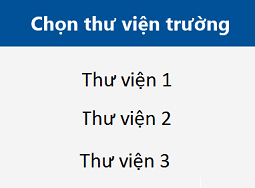
|
| Bước 2: Đăng nhập bằng tài khoản gmail hoặc tài khoản thư viện (Mã số sinh viên, Mã giảng viên, Tên đăng nhập) |
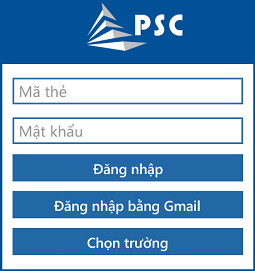
|
| • Các tính năng của ứng dụng: |
| 1. Mượn E-Book |
- Nhập vào tên tài liệu muốn mượn rồi nhấn nút tìm
|
| - Chọn tài liệu muốn mượn trên danh sách bên dưới |
| - Nhấn vào nút mượn và chờ tải về |
| - Để đọc sách, bạn vào mục "Tài liệu tải về" ở ngoài màn hình chính để đọc |
| - Sau khi xem xong, bạn có thể nhấn chọn Trả sách để có thể tiếp tục mượn tài liệu khác, số ngày mượn sẽ được ban quản trị quy định, sau khi hết thời hạn đọc tài liệu sẽ tự động trả và xóa trên thiết bị của bạn |
| Lưu ý: Quy định tải tài liệu phụ thuộc vào ban quản trị, không phải tài liệu nào bạn cũng có thể mượn được |
| 2. Tìm sách |
- Nhập thông tin tài liệu muốn tìm (Nhan đề, Tác giả, Chủ đề, Năm xuất bản, Ký hiệu phân loại) rồi nhấn nút tìm
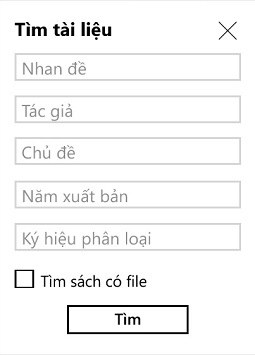
|
| - Sau tìm kiếm, có thể xem thông tin tài liệu trong kho bằng cách nhấn vào Kho lưu trữ khi xem chi tiết tài liệu |
- Nhấn vào nút lưu (nút nằm phía trên ảnh bìa khi xem chi tiết) để lưu lại tài liệu vào thiết bị
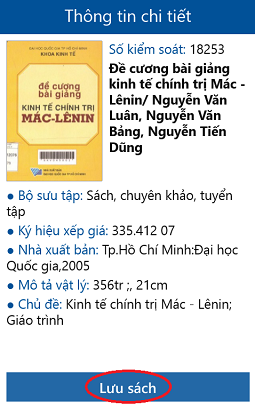
|
- Để xem danh sách thông tin tài liệu đã lưu, vào mục "Sách đã lưu" ở ngoài màn hình chính
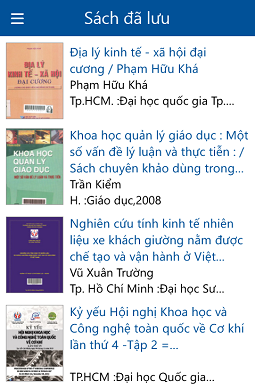
|
| 3. Tìm đề tài : Tương tựu mục tìm sách, dùng để tìm kiếm tài liệu luận văn, luận án |
4. Cần biết: Xem danh sách cơ sở và kho phục vụ của thư viện
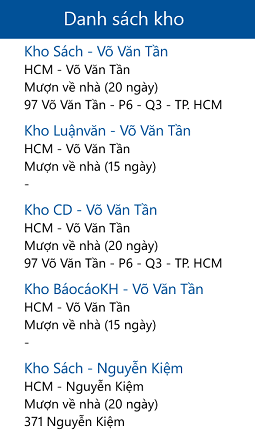 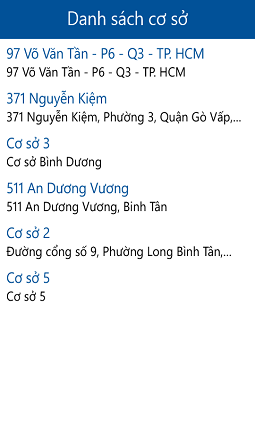
|
| 5. Báo tạp chí: Theo dõi danh mục báo tạp chí hiện đang có trong thư viện |
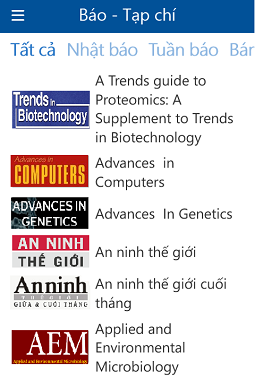
|
| 6. Liên thư viện: Tra cứu tài liệu của các thư viện khác có liên kết với thư viện trường |
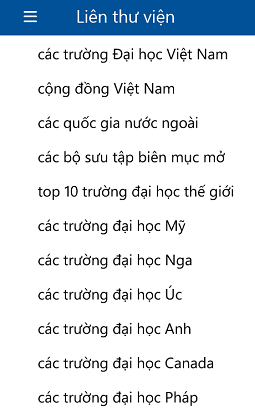
|
7. Tài khoản: Xem thông tin tài khoản, đổi mật mã, Đăng xuất ứng dụng
|
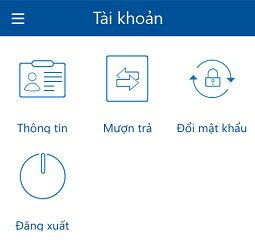
|
| 8. Theo dõi và gửi yêu cầu mượn trả tài liệu: |
| - Vào mục Tài khoản\Mượn trả |
| - Chọn mục Đang mượn\Trong ngày\Tất cả để thống kế tài liệu đã và đang mượn |
| - Nếu tài liệu đang được mượn và thỏa điều kiện gia hạn do thư viện quy định, nhấn vào tài liệu muốn gia hạn và chọn gia hạn. Sau khi gia hạn xong chờ thư viện phản hồi |